क्लाउड (iCloud) कई साइटों पर फ़ाइलों के लिए रिपॉजिटरी के रूप में कार्य करता है Apple पहनाना
कुछ श्रेणियों के लिए, यह आपके द्वारा हटाई गई या अपडेट की गई फ़ाइलों का बैकअप भी रखता है। ये करता है Apple ताकि यदि आप गलती से अपनी फ़ाइल हटा दें, तो आपके पास उसे वापस पाने के लिए 30 दिन का समय हो।
इस लेख में मैं चरण दर चरण समझाता हूं कि यदि आप मैक, आईफोन या आईपैड पर आईक्लाउड सिंक या आईक्लाउड ड्राइव का उपयोग करते हैं तो फोटो, फाइलें, संपर्क, कैलेंडर, रिमाइंडर और बुकमार्क जैसे डेटा को कैसे पुनर्स्थापित किया जाए।
iCloud के माध्यम से फ़ाइलें पुनर्प्राप्त करें
iCloud के माध्यम से तस्वीरें पुनर्प्राप्त करें
फ़ोटो फ़ाइलों को आपके से स्थायी रूप से हटाए जाने से पहले एक फ़ोल्डर में रखा जाता है Apple iCloud।
फ़ोटो एप्लिकेशन आपके iPhone या iPad पर खुलता है। एल्बम पर क्लिक करें और नीचे नेविगेट करें, अब आपको एक एल्बम दिखाई देगा जिसका नाम है: हाल ही में हटा दिया गया। यह देखने के लिए उस पर क्लिक करें कि आप फ़ोटो एप्लिकेशन के माध्यम से कौन सी फ़ोटो अभी भी पुनर्प्राप्त कर सकते हैं।
अपने Mac कंप्यूटर पर, iCloud.com पर जाएँ और अपने से लॉग इन करें Apple आईडी और फ़ोटो क्लिक करें.
बाएं मेनू में आप हाल ही में हटाए गए देखेंगे, यह देखने के लिए उस पर क्लिक करें कि क्या कोई फ़ोटो हैं जिन्हें आप वापस पा सकते हैं। यदि फ़ोटो हाल ही में हटाए गए फ़ोल्डर में 30 दिनों से अधिक समय से नहीं हैं तो फ़ोटो पुनर्प्राप्ति संभव है।
iCloud के साथ फ़ाइलें, संपर्क, कैलेंडर और बुकमार्क पुनर्स्थापित करें
आप iCloud के माध्यम से हाल ही में हटाई गई फ़ाइलें, संपर्क, कैलेंडर आइटम और बंद बुकमार्क भी पुनर्प्राप्त कर सकते हैं।
यह केवल तभी संभव है जब आइटम iCloud ID द्वारा हटा दिए गए हों (Apple आईडी) का उपयोग iCloud.com पर लॉग इन करने के लिए किया जाता है।
अपने साथ iCloud.com के माध्यम से लॉग इन करें Apple पहचान। जारी रखने के लिए खाता सेटिंग्स पर क्लिक करें।
नीचे नेविगेट करें और उन्नत iCloud सेटिंग्स पर क्लिक करें।
अब आपके पास फ़ाइलें पुनर्स्थापित करने, संपर्क पुनर्स्थापित करने, कैलेंडर और अनुस्मारक पुनर्स्थापित करने और बुकमार्क पुनर्स्थापित करने के विकल्प हैं। जब आप फ़ाइलें पुनर्स्थापित करते हैं, तो उन्हें iCloud ड्राइव पर ले जाया जाता है।
मेरा सुझाव है कि आप पढ़ें कि ये फ़ाइलें प्रत्येक प्रकार की फ़ाइलों के अनुसार कहाँ पुनर्स्थापित की जाती हैं। उदाहरण के लिए, यदि आप किसी संपर्क या एजेंडे को पुनर्स्थापित करते हैं, तो भी उन्हें प्रति संग्रह पुनर्स्थापित किया जाएगा और आपके वर्तमान संपर्कों और एजेंडे को अधिलेखित कर दिया जाएगा।
मुझे आशा है कि इससे आपको मदद मिली, पढ़ने के लिए धन्यवाद।
अनुशंसित: अपना बचाव कैसे करें यहां पढ़ें अपने मैक को तेज़ बनाएं.

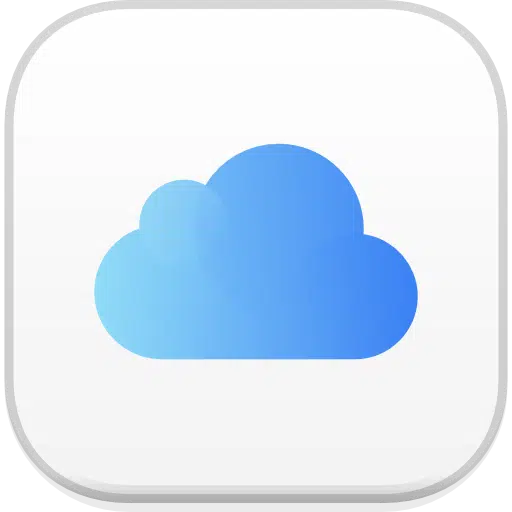
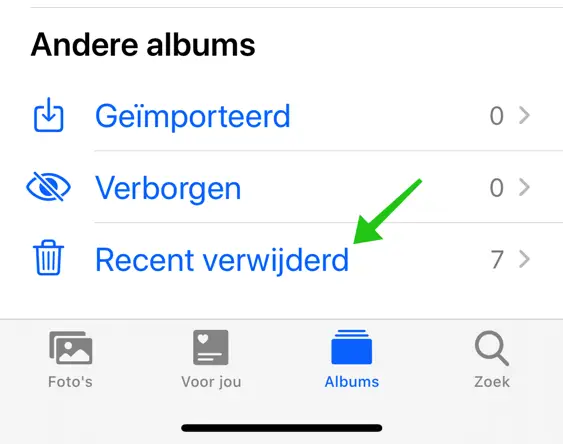
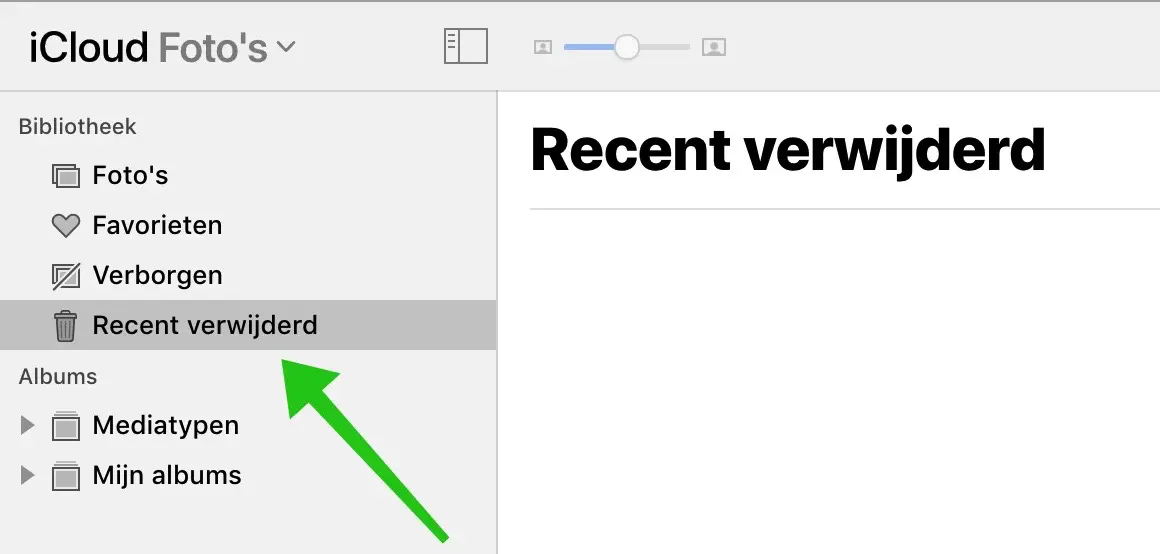
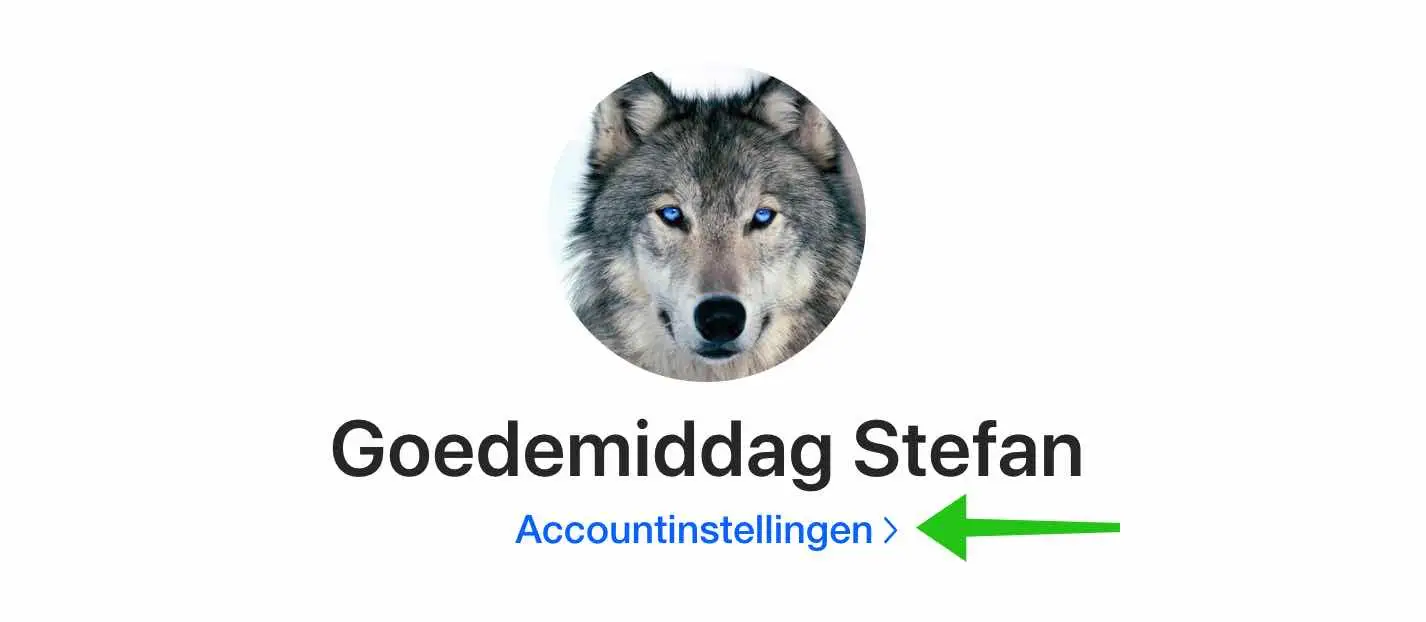
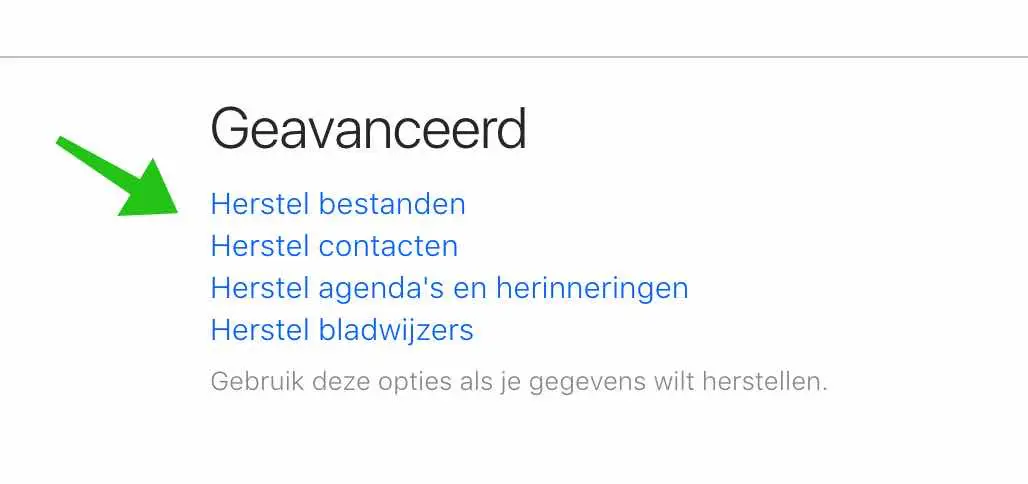
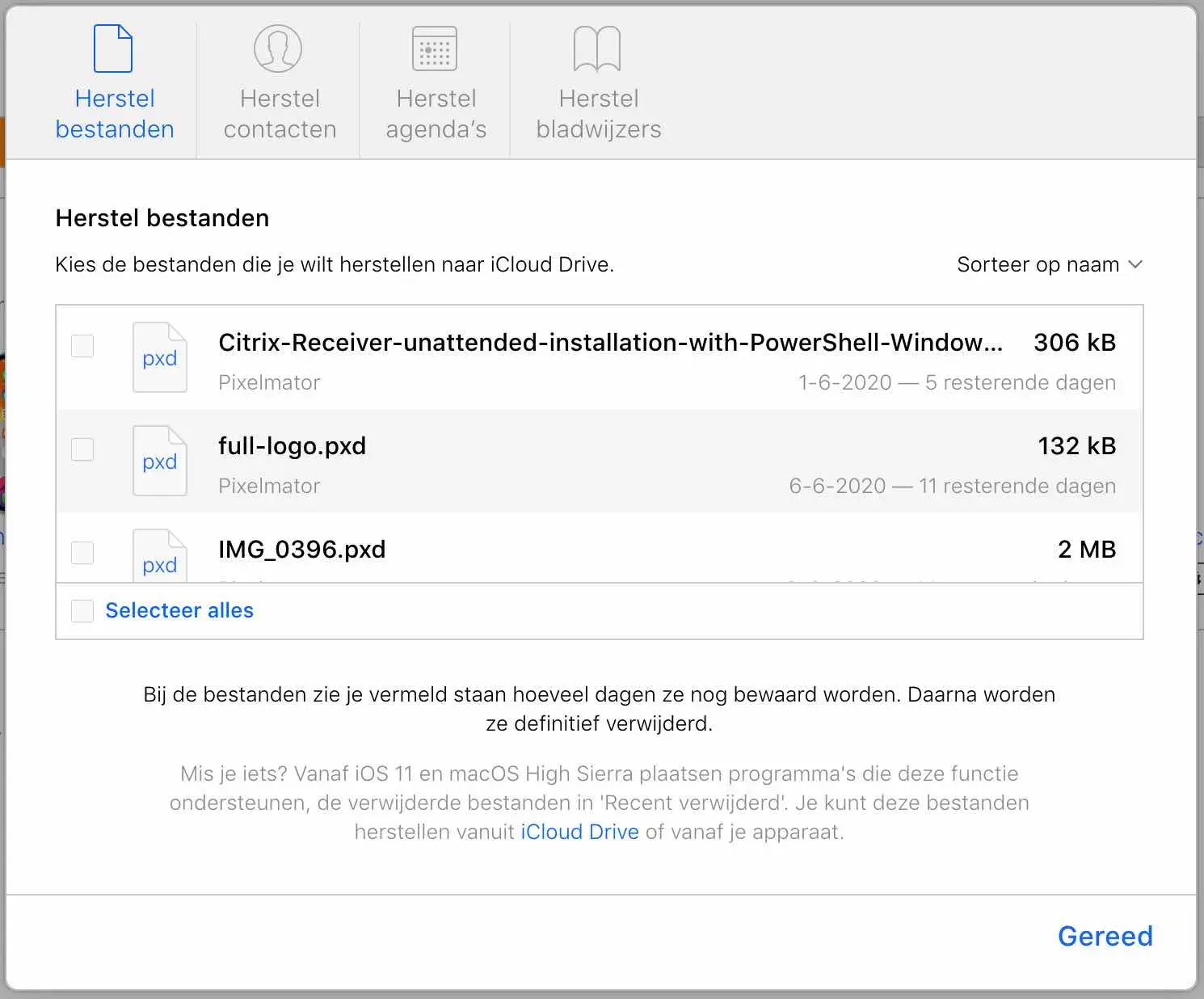
नमस्ते, मैं iCloud से अपना डेस्कटॉप कैसे पुनर्स्थापित कर सकता हूँ?
हाय थियो, इस वेबसाइट को यहां से खोलें Apple एक ब्राउज़र में: https://www.icloud.com/iclouddrive/ अपने साथ लॉगिन करें Appleपहचान। इच्छित फ़ोल्डर पर क्लिक करें. उस फ़ाइल या फ़ोल्डर पर क्लिक करें जिसे आप पुनर्स्थापित करना चाहते हैं और शीर्ष पर डाउनलोड आइकन पर क्लिक करें।
आपको कामयाबी मिले! नमस्ते, स्टीफ़न
हाय,
क्या आप मेरी मदद कर सकते हैं
मैंने आपको प्रतिक्रिया के साथ एक ईमेल भेजा है.